Hội nghị trực tuyến đã trở thành giải pháp giao tiếp thiết yếu trong doanh…
HƯỚNG DẪN CẤU HÌNH HA (HIGH AVAILABILITY) TRÊN SANGOMA PBXACT

Tính sẵn sàng phục vụ của PBXact (HA) là một giải pháp được phát triển thương mại đã làm lại nền tảng FreePBX để tích hợp DRDB, Trình quản lý Cluster và Pacemaker. Điều này cho phép sao chép tự động và chuyển đổi dự phòng giữa hai hệ thống PBXact. Điện thoại và thiết bị của bạn được đăng ký với một địa chỉ IP ảo. Trunks SIP của bạn sẽ đăng ký với tổng đài đang hoạt động và nếu sử dụng PSTN, các đường E1/T1 của bạn cũng sẽ được kết nối đến tổng đài đang hoạt động. Sau đó, khi tổng đài chính được sửa chữa hoặc khôi phục, bạn có thể chuyển trở lại tổng đài chính chỉ trong vài giây.
Các Yêu Cầu Chung Cho Hệ Thống Chạy HA.
- 2 thiết bị tổng đài PBXact cùng model.
- License HA cho cả 2 thiết bị.
- FreePBX Distro 10.13.66 hoặc phiên bản thấp hơn.
- Asterisk 11 (Bản này chạy ổn định nhất).
- HA không hỗ trợ FreePBX 14 và source SNG7 Distros.
- Khuyến khích sử dụng trình duyệt Chrome khi cấu hình.
MỤC LỤC
Mô hình thực tế của hệ thống HA trên tổng đài Sagoma có tích hợp với mạng điện thoại cố định PSTN để nhiều hệ thống mạng liên lạc được với nhau.
Cấu Hình HA
Cài Đặt Từ Source Distro
Hướng dẫn này sử dụng FreePBX Distros version 5.211.65-1. Những phiên bản cao hơn cách làm tương tự.
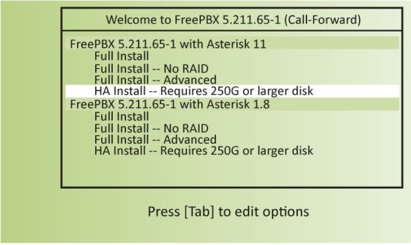
Chuẩn bị một Địa chỉ IP thứ 3 trên cùng một mạng con. Địa chỉ này sẽ được cấp làm Địa chỉ IP ảo
-
- Địa chỉ IP ảo sẽ là IP được tự động chuyển đến tổng đài đang hoạt động bất kỳ lúc nào.
- Địa chỉ IP này dành cho:
- Các kết nối từ phone.
- Open port để Trunking với Provider, Remote User,…
- Thay đổi Admin GUI.
- Mỗi tổng đài nên sử dụng 2 cổng eth. 1 cổng cho kết nối mạng local, cổng còn lại dùng để đồng bộ dữ liệu giữa 2 tổng đài (cổng này sử dụng cáp chéo).
Update Tất Cả Các Module
Vào Admin → Module Admin, cập nhật tất cả các module lên mới nhất của cả 2 thiết bị tổng đài.
Cài Đặt Tổng Đài Chính (Master Node)
Vào Setting→ High Availability.

Click chọn vào Create a new Cluster.
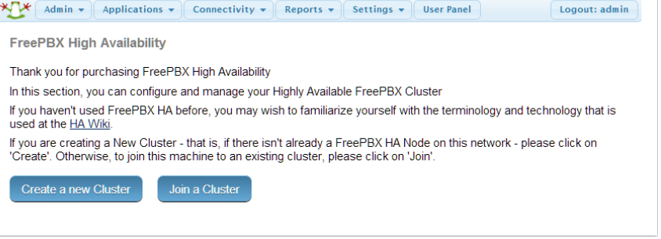
Hệ thống sẽ chạy kiểm tra trước để đảm bảo máy chủ có tất cả các điều kiện tiên quyết để được thêm vào làm HA Node. Sau khi tất cả các kiểm tra vượt qua, bạn sẽ thấy nút “Start Setup“. Nhấn nút Start Setup để tiếp tục thiết lập Master Node.
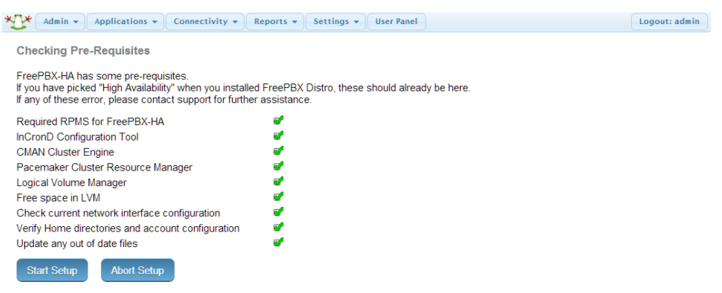
Nhập vào địa chỉ IP ảo, địa chỉ IP này sẽ đại diện cho hệ thống 2 tổng đài. Phải là IP tĩnh và cùng subnet với 2 tổng đài.

Khi bạn đã nhập xong Địa chỉ IP, trình cài đặt sẽ tiếp tục. Trong ví dụ dưới đây, eth0 là cổng mạng LAN. eth1 là cổng đồng bộ dữ liệu giữa 2 tổng đài. Hệ thống sẽ sử dụng 172.18.36.0/24 làm mạng con đồng bộ dữ liệu. Bạn có thể nhấn nút Change Settings nếu bạn cần thay đổi eth nào được sử dụng cho LAN hoặc đồnng bộ hoặc nhấn nút Continue Setup để tiếp tục.
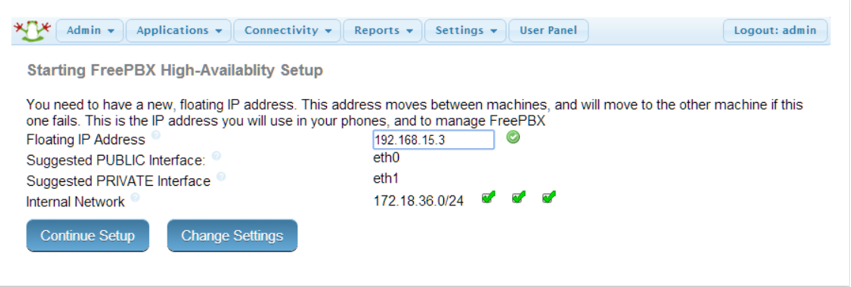
Sau đó, Master Node sẽ nhắc bạn với một cảnh báo cuối cùng hỏi bạn có muốn đặt Master Node này hay không. Nhấp vào nút Continue để thiết lập máy chủ này dưới dạng Master Node.
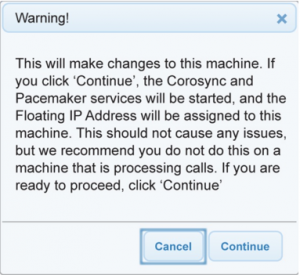
Bây giờ hệ thống sẽ thiết lập tất cả các dịch vụ HA.
Sau khi thiết lập xong các dịch vụ HA, bạn sẽ được nhắc tiếp tục thiết lập thực tế các dịch vụ cuối cùng. Nhấp vào nút Continue Setup.
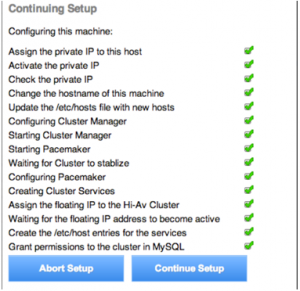 Sau đó, bạn sẽ được nhắc rằng sẽ được chuyển hướng đến IP ảo để hoàn tất giai đoạn cuối của quá trình thiết lập Master Node. Bạn có thể được nhắc đăng nhập với tư cách là người dùng Quản trị của mình khi được chuyển hướng đến IP ảo. Nhấp vào nút Continue.
Sau đó, bạn sẽ được nhắc rằng sẽ được chuyển hướng đến IP ảo để hoàn tất giai đoạn cuối của quá trình thiết lập Master Node. Bạn có thể được nhắc đăng nhập với tư cách là người dùng Quản trị của mình khi được chuyển hướng đến IP ảo. Nhấp vào nút Continue.
Sau khi bạn được chuyển hướng đến IP ảo đã được thiết lập trước đó, bạn sẽ thấy màn hình sau khi nó hoàn thành các bước cuối cùng:
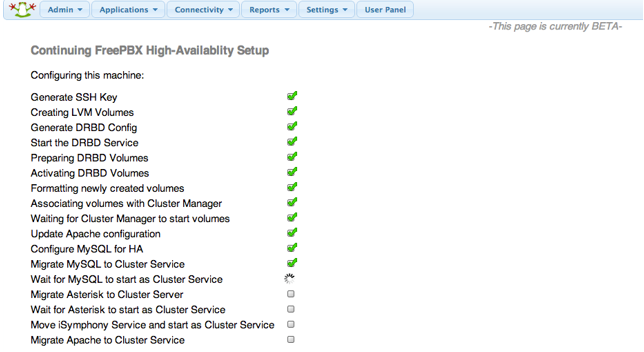
Sau khi thiết lập hoàn tất, ở đầu màn hình, bạn sẽ thấy Master Node của mình đang trực tuyến. Theo DRBD, nó sẽ cho thấy rằng tất cả các dịch vụ HA, chẳng hạn như Asterisk, MySQL và Apache đã được thiết lập. Bạn sẽ thấy lỗi về Slave Node nếu bạn chưa khởi tạo.
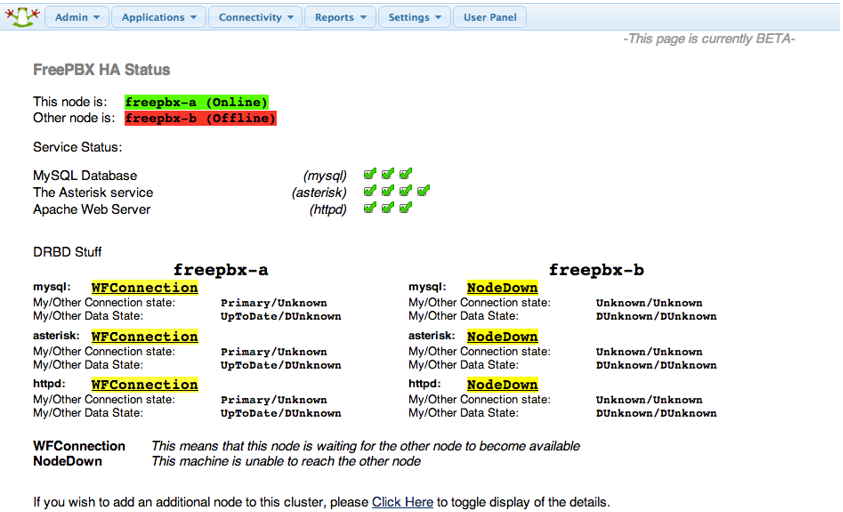
Bây giờ chúng ta cần yêu cầu Asterisk liên kết SIP Listening với địa chỉ IP ảo. Nếu không, Asterisk sẽ gặp vấn đề vì tất cả lưu lượng truy cập đều đi qua giao diện ảo và nó sẽ không biết cách trả lời.
Vào Asterisk SIP Settings, đặt IP ảo vào trường Bind Address, Port vào trường Bind Port.
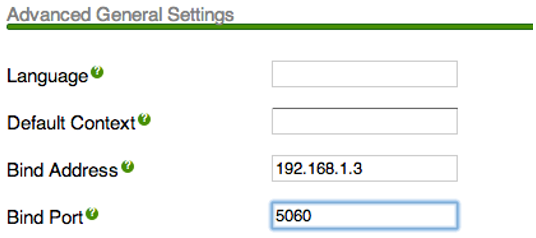
Cài Đặt Tổng Đài Phụ (Slave Node)
Sau khi thiết lập xong Master Node, bạn cần cài đặt Slave Node. Trên Master Node, nhấp vào liên kết “Click Here“ ở dưới cùng để tạo mã cluster.

Lưu lại code này để paste vào con Slave Node.
Đăng nhập vào con Slave Node. Vào High Availability Settings.
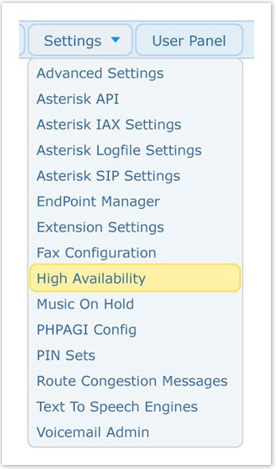
Click vào Join a Cluster.
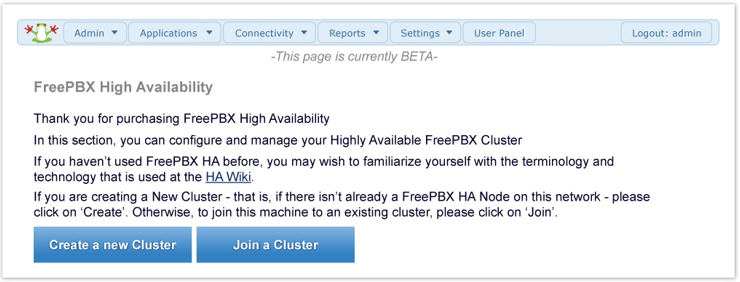
Hệ thống sẽ chạy kiểm tra trước để đảm bảo tổng đài có tất cả các điều kiện tiên quyết để được thêm vào làm HA Node. Sau khi tất cả các lần kiểm tra vượt qua, bạn sẽ thấy khung nhập nơi bạn có thể dán cluster code. Dán Cluster Code vào khung đó.
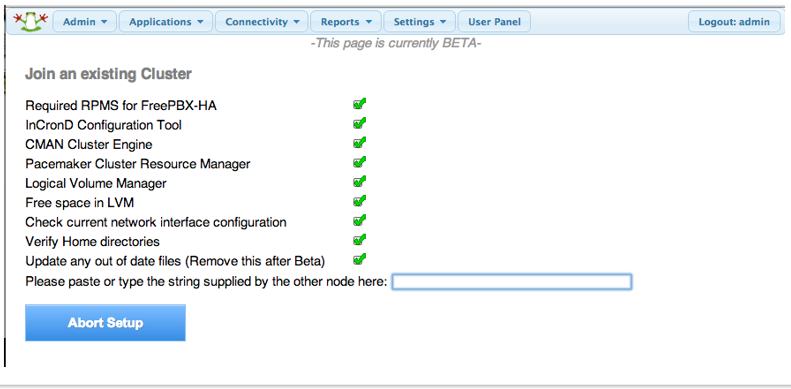
Sau đó, Slave Node sẽ nhắc bạn với một cảnh báo cuối cùng hỏi bạn có muốn tham gia tổng đài này vào Master Node với tư cách là một Slave hay không. Lưu ý, không thể hoàn tác quá trình này sau đó. Nhấp vào nút Continue để tiếp tục.
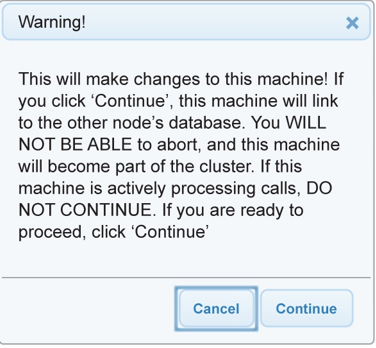
Bây giờ hệ thống sẽ thiết lập tất cả các dịch vụ HA.
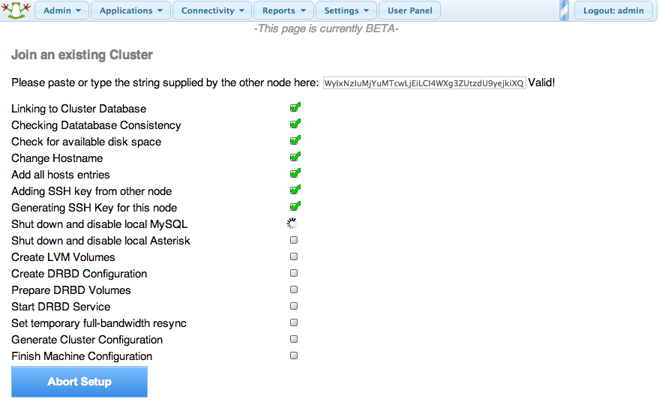 Sau khi thiết lập xong, trình duyệt của bạn sẽ được chuyển hướng đến IP ảo đã được thiết lập trước. Bạn sẽ thấy màn hình hiển thị cả hai Node đều trực tuyến ở trên cùng. Theo DRBD, nó sẽ cho thấy rằng tất cả các dịch vụ HA, chẳng hạn như Asterisk, MySQL và Apache, đang được đồng bộ hóa từ Master sang Slave và tất cả các tệp trên Slave đang được cập nhật với những gì trên Master.
Sau khi thiết lập xong, trình duyệt của bạn sẽ được chuyển hướng đến IP ảo đã được thiết lập trước. Bạn sẽ thấy màn hình hiển thị cả hai Node đều trực tuyến ở trên cùng. Theo DRBD, nó sẽ cho thấy rằng tất cả các dịch vụ HA, chẳng hạn như Asterisk, MySQL và Apache, đang được đồng bộ hóa từ Master sang Slave và tất cả các tệp trên Slave đang được cập nhật với những gì trên Master.
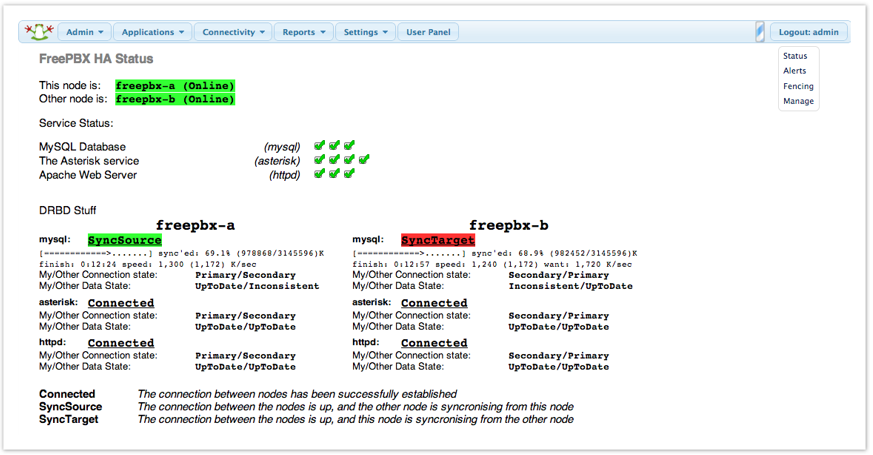 Bây giờ bạn đã hoàn tất việc thiết lập Master và Slave Node. Từ thời điểm này trở đi, nếu bạn rút phích cắm Master Node của mình sau khi mọi thứ đã được đồng bộ hóa, Slave sẽ tiếp quản Địa chỉ IP ảo và tất cả các dịch vụ HA được liệt kê ở trên sẽ được chuyển đến Slave. Khi cả hai hệ thống được đồng bộ hóa hoàn toàn, bạn sẽ thấy một màn hình như sau:
Bây giờ bạn đã hoàn tất việc thiết lập Master và Slave Node. Từ thời điểm này trở đi, nếu bạn rút phích cắm Master Node của mình sau khi mọi thứ đã được đồng bộ hóa, Slave sẽ tiếp quản Địa chỉ IP ảo và tất cả các dịch vụ HA được liệt kê ở trên sẽ được chuyển đến Slave. Khi cả hai hệ thống được đồng bộ hóa hoàn toàn, bạn sẽ thấy một màn hình như sau:
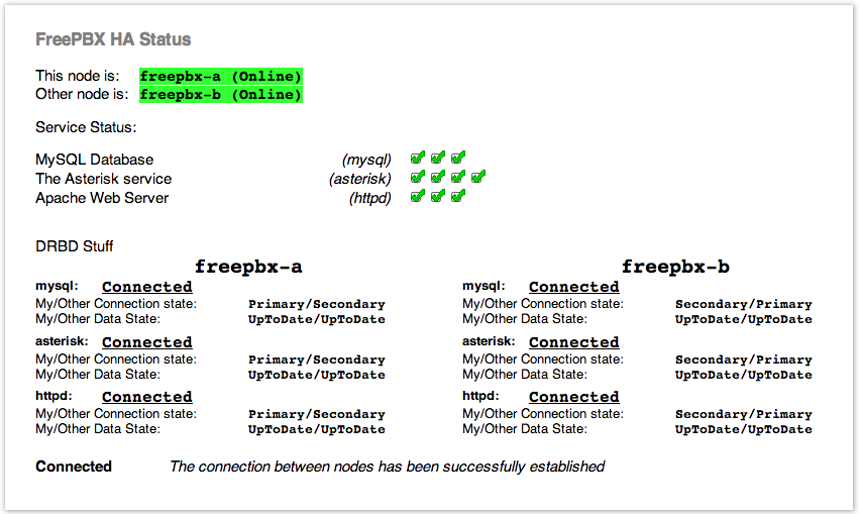
Lưu ý: các IP của hệ thống phải cho vào whitelist của tổng đài để đảm bảo hệ thống hoạt động ổn định.
TƯ VẤN ĐẶT HÀNG

NV Thúy Hằng
0936600525
0936600525

NV Hoàng Khoa
0906997944
0906997944

NV Quốc Trung
0968626365
0968626365

NV Thành Đạt
0964128124
0964128124

NV Vân Anh
0981855557
0981855557

NV Thu Thảo
0337853952
0337853952


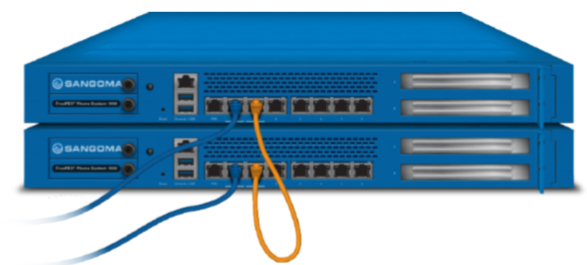



This Post Has 0 Comments